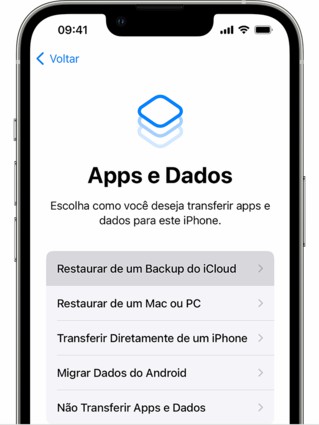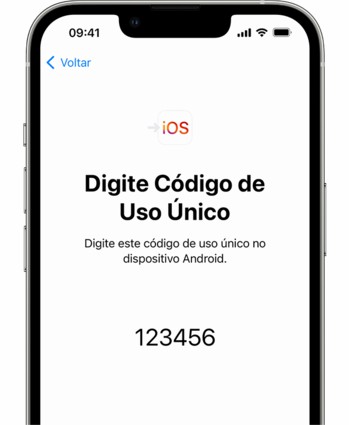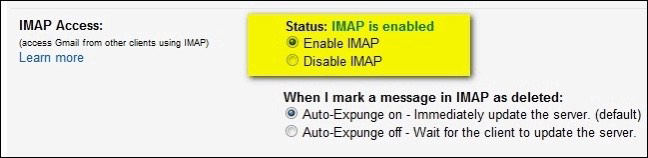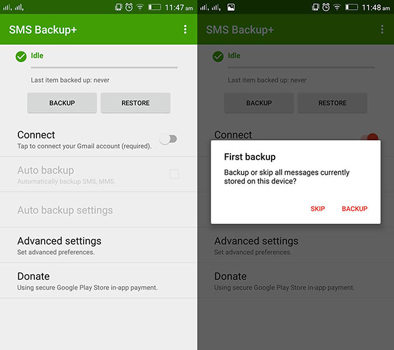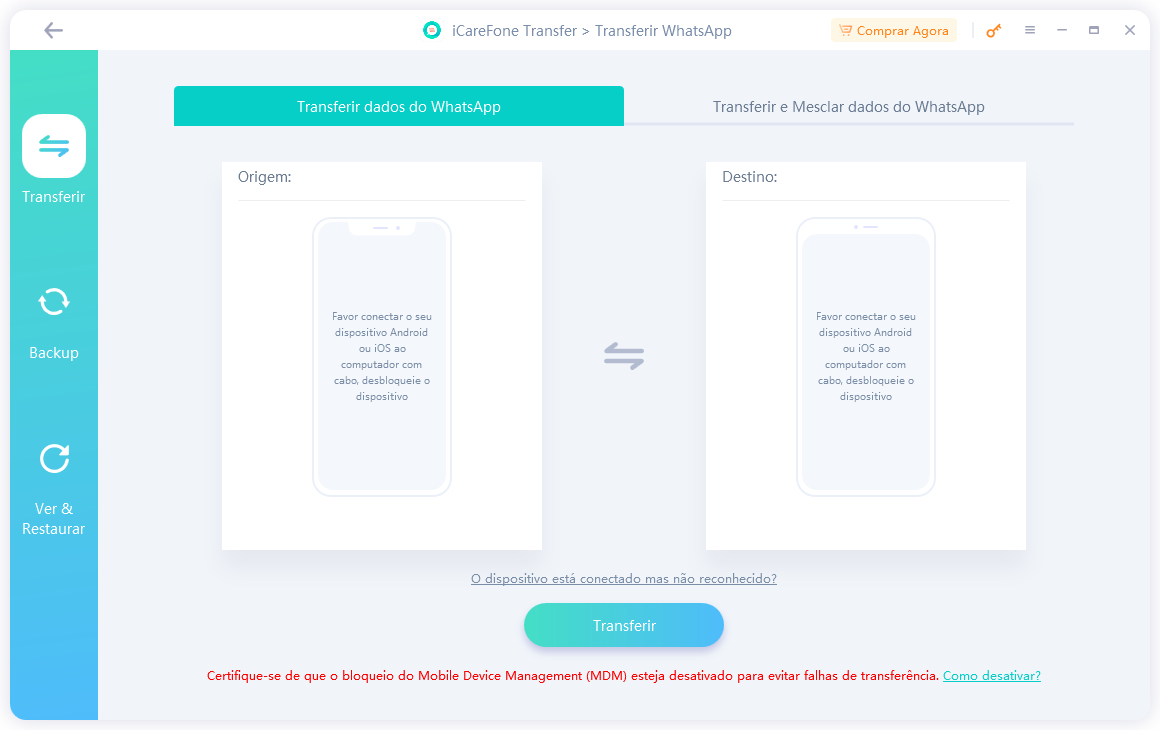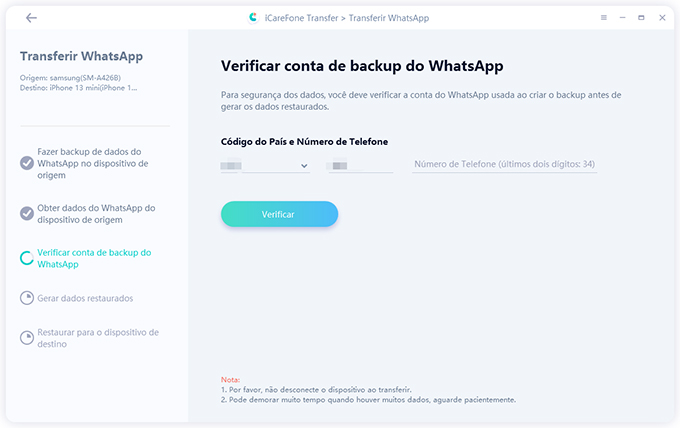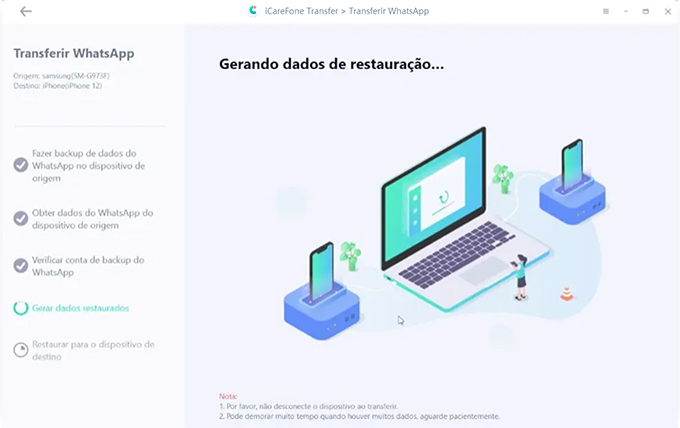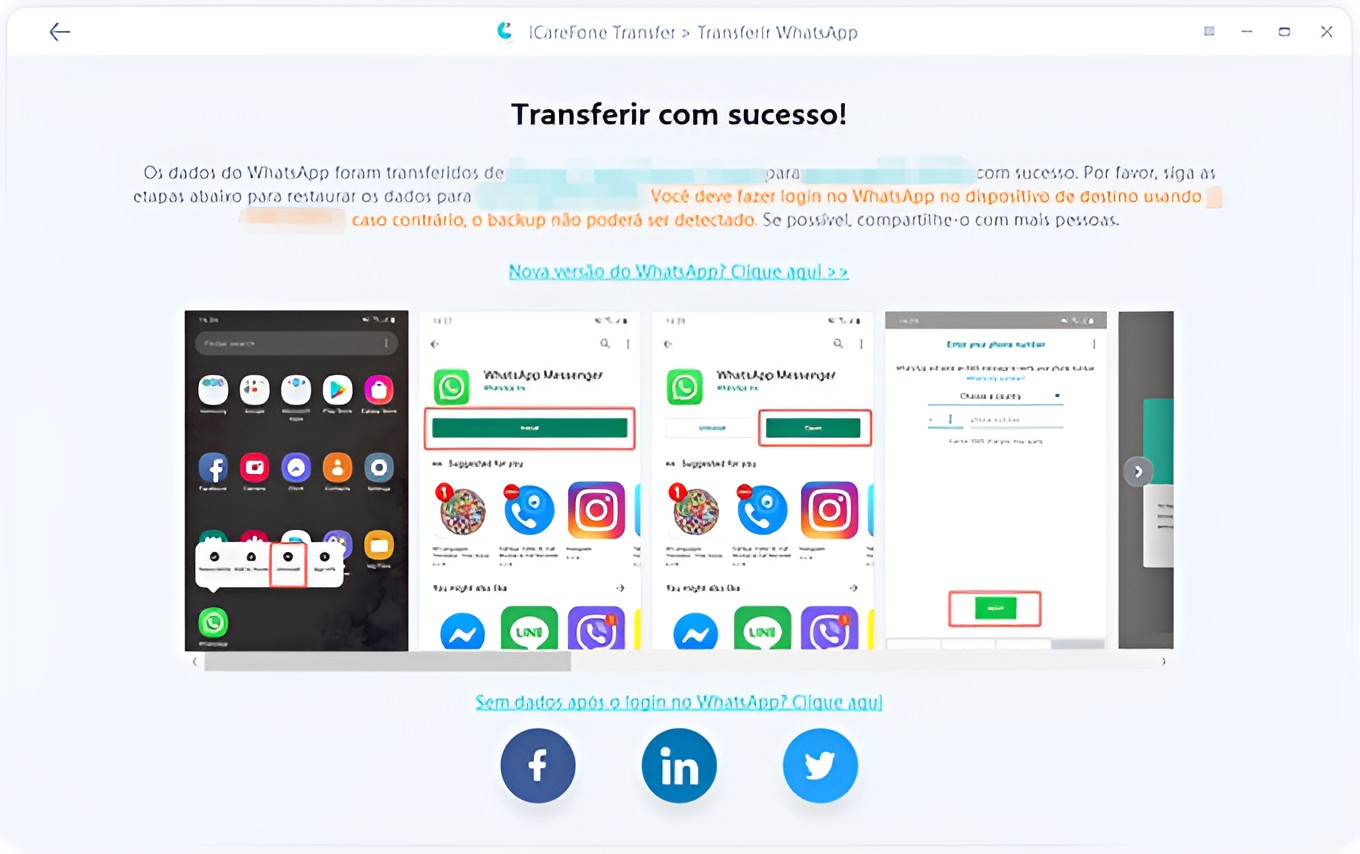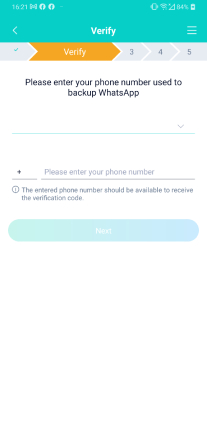Transferir Conversas do WhatsApp do Android para iPhone [Testado]
Com o avanço da tecnologia, a gente pode facilmente transferir mensagens do Android para iPhone novo mesmo que tenham sistemas operacionais diferentes. Em que fez uma transição do Android para o iPhone novo e quer saber como passar mensagens dos celulares diferentes e como transferir conversas do WhatsApp do Android para iPhone, leia até o final. Reunimos as soluções mais fáceis e eficazes no artigo.
- Parte 1: Como Transferir Conversas Android para iPhone [Celulares]
- Dica 1: Como Transferir Conversa do WhatsApp do Android para iPhone via Migrar para iOS
- Dica 2: Como Transferir Mensagens de Texto do Android para iOS usando o SMS Backup+
- Parte 2: Como Transferir Conversas do WhatsApp do Android para o iPhone no PC [Recomendado!]
- Parte 3: Como Transferir Conversas do WhatsApp do Android para iPhone sem PC [App]
Como Transferir Conversas Android para iPhone
Como as mensagens contêm informações importantes, a necessidade de transferir conversas do Android para iPhone não pode ser negligenciada ao trocar de celular. Existem muitas opções para transferir conversa do Android para iPhone. No entanto, decidir qual é a melhor. Aqui estão alguns dos melhores métodos que pode usar para transferir as mensagens no iPhone novo.
Maneira 1: Transferir Conversa do WhatsApp de Android para iPhone via Migrar para iOS
Começando com uma ferramenta confiável no mercado para atender ao propósito desejado, a ferramenta Migrar para iOS facilita os usuários em transferir contatos, mensagens, calendário, conta do Google, dados do WhatsApp de um dispositivo Android para o iPhone. No entanto, isso funciona para apenas os dispositivos iPhone que não foram configurados. Caso você tenha configurado o iPhone novo, será necessário redefini-lo para usar esta ferramenta para transferir conversa do Android para o iPhone.
Veja como passar mensagens do Android para iPhone perfeitamente com o Migrar para iOS.
- Tenha o aplicativo Migrar para iOS instalado no seu Android.
Comece a configurar o novo dispositivo iPhone e toque em “Migrar Dados do Android” quando vir a tela “Apps & Dados”.
(Nota: se você já tiver concluído a configuração do dispositivo iOS, será necessário redefini-lo e começar de novo.)

- Agora abra a ferramenta Migrar para iOS no dispositivo Android, toque em Continuar e, em seguida, Concordo para prosseguir. Ao chegar à parte em que você é solicitado a inserir um código de seis ou dez dígitos, forneça o código fornecido a você no seu iPhone 15.
Agora escolha “Mensagens” na tela Transferir dados, toque em “Permitir” e toque em Continuar para começar a mover mensagens de texto do Android para o iPhone 15.

Assim que o processo de transferir conversa do Android para iPhone estiver concluído, toque em Concluído no Android no seu iPhone 15, toque em “Continuar” e siga as instruções para configurá-lo.
- Depois de configurar iPhone novo, abra o aplicativo Mensagens e você verá que todas as mensagens do Android foram transferidas com sucesso para o iPhone.
Então, esta foi a primeira maneira que ajudará você a transferir mensagens do Android para o iPhone sem usar o computador. Caso não funcione ou o processo de transferência de mensagens esteja travado, vá para a próxima seção.
Leitura Relacionada: App Migrar para iOS demora mais tempo como fazer
Dica: Transferir Mensagens de Texto do Android para iOS usando o SMS Backup+
Caso você tenha concluído a configuração de um novo iPhone e não queira redefini-lo, use o SMS Backup+ para transferir mensagens de texto do Android para o iPhone após a configuração. o SMS Backup+ é uma ferramenta que permite fazer backup seu SMS e histórico de chamadas com um rótulo separado no Gmail e visualize o texto no iPhone.
É um processo um pouco demorado, mas certamente um método viável. Veja como fazê-lo passo a passo:
- Vá para o Gmail em qualquer navegador da web no seu computador e faça login na sua conta do Gmail.
- Clique em Configurações > Ver todas as configurações > Encaminhamento e POP/IMAP.
Marque “Ativar IMAP” e clique em “Salvar alteração” para confirmar.
.
- No Android, baixe e abra o aplicativo SMS Backup+. Toque em Conectar e faça login com a mesma conta do Gmail que você acessou recentemente.
Toque em Backup para criar um backup das mensagens de texto em seu telefone Android, que sincronizará o backup com a conta do Gmail.

Nota: você só pode visualizar as mensagens de texto transferidas no Gmail em vez do aplicativo Mensagens no iPhone.
Então, são os dois métodos que você pode usar para transferir mensagens do Android para iPhone gratuitamente.
Como Transferir Conversas do WhatsApp do Android para o iPhone no PC
Além de transferir mensagens de texto, também é uma grande demanda transferir conversas do WhatsApp do Android para iPhone quando as pessoas planejam mudar do Android para um novo iPhone 15.
Embora o aplicativo Migrar para iOS agora permita que você passa conversas do WhatsApp do Android para iOS, primeiro será necessário apagar o iPhone e levar pelo menos 30 minutos para concluir o processo de transferência. O pior é que os usuários relataram que travaram na transferência ao usar o Migrar para iOS. Diante disso, recomendamos usar uma ferramenta confiável e conveniente, o iCareFone Transfer, para concluir a transferência de conversa do WhatsApp do Android para o iPhone em pouco tempo e sem problemas.
Veja como transferir conversas do WhatsApp do Android para iPhone 15 nas algumas etapas simples.
Faça o download e inicie o iCareFone Transfer no seu PC. Conecte os dois dispositivos ao computador. Depois que a conexão for estabelecida, clique em "Transferir" e continue.

Uma mensagem pop-up aparecerá solicitando que você confirme a substituição dos dados do WhatsApp no seu iPhone, basta clicar em “Continuar” para prosseguir para a próxima etapa.
Faça backup dos dados do WhatsApp no seu dispositivo de origem seguindo estas instruções na tela. Depois de concluído, clique em "Continuar".

O software coletará dados do dispositivo de origem, portanto, aguarde. Quando uma nova página aparecer, verifique a conta do WhatsApp conectada no dispositivo de origem, digitando o código do país e o número de telefone.

Agora, o iCareFone Transfer vai transferir conversas do WhatsApp do Android para o dispositivo de destino. Certifique-se de que a conta do WhatsApp já esteja conectada ao seu iPhone.

Aguarde uns momentos, restaurará os dados para o dispositivo de destino. O tempo de transferência depende do tamanho dos dados que estão sendo restaurados.

Como Transferir Conversas do WhatsApp do Android para iPhone sem PC
Se você está se perguntando se há uma maneira mais fácil de transferir o WhatsApp do Android para o iPhone 15 sem um computador, além da solução oficial "Move to iOS" (que é demorada), felizmente existe uma.
O aplicativo iCareFone Transfer to iPhone permite que você mova facilmente suas conversas para o novo iPhone 15 sem um PC.
Este aplicativo possui todas as características de segurança e facilidade de uso do aplicativo de desktop da Tenorshare (iCareFone Transfer). Isso significa que você nunca precisa se preocupar em perder suas conversas ou arquivos de mídia, nem seus dados são enviados ou usados pela Tenorshare de forma alguma.
Aqui está como usá-lo.
Baixe o aplicativo na Google Play Store do seu Android e abra-o.

Escolha Android para iOS e conecte ambos os dispositivos usando um cabo USB OTG.

Verifique sua conta inserindo os detalhes de conta.

Aguarde a verificação do aplicativo e selecione os dados que deseja mover.

Aguarde a conclusão da transferência e pronto.

Conclusão
Acima é tudo sobre como transferir conversas do WhatsApp do Android para iPhone e como realizar a transferência de mensagens de texto do Android para o iPhone. No entanto, gostaríamos de nos referir ao iCareFone Transfer no final, que vale a pena experimentar a ferramenta auxiliando de forma eficaz e totalmente segura na transferência de as mensagens do WhatsApp entre iOS e Android.


iCareFone Transfer
No.1 Solução para Transferência, Backup e Restauração do WhatsApp
Transferência Rápida e Segura